Google広告
Yahoo広告
2022.12.23
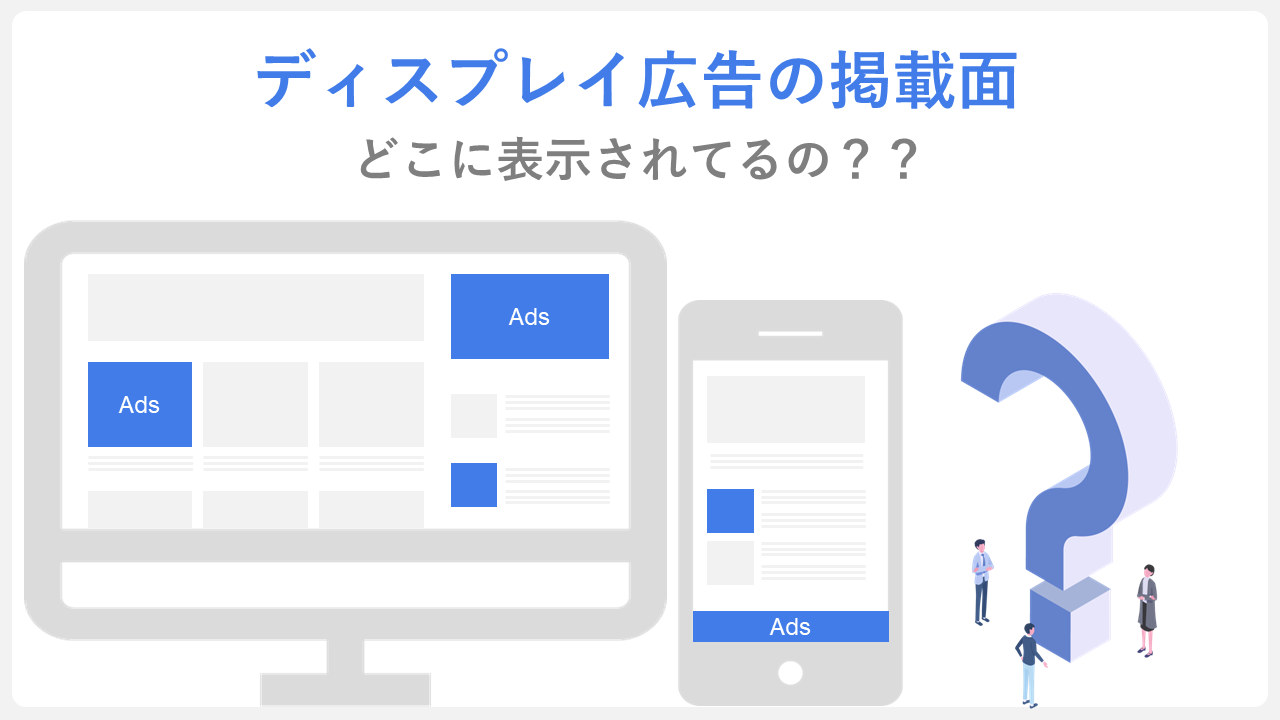
ディスプレイ広告とは、私たちが普段、Webサイトを閲覧したり、YouTubeを見たり、モバイルアプリを使用中にテキストや画像、動画などによって表示される広告です。
Google広告やYahoo!広告で配信したディスプレイ広告がどんな場所に表示されたかは広告運用時に確認しておきたいところですよね。
「さまざまな配信面でバナーが表示される」ということは知っていても、実際にどこに表示されるんだろう?と疑問に思っている担当者の方も多いでしょう。
今回は、そんなGoogleディスプレイ広告の掲載先の確認方法についてご紹介いたします。
ディスプレイ広告とは、WEBサイトやアプリ上などの広告枠に表示される広告のことです。
リスティング広告ではテキストのみの訴求になりますが、ディスプレイ広告ではテキストの他、画像と動画などのクリエイティブで訴求できるのが強みの一つです。
一般的にリスティング広告は「キーワードを検索したユーザーに広告を表示する」ので顕在層へのアプローチが得意と言われています。
対して、ディスプレイ広告は、「潜在層」へのアプローチが得意とされます。
まだ欲求を自覚していなかったり、商品やサービスを知らないユーザーに対しても広告を表示することができます。
ディスプレイ広告において代表的なGoogle広告、Yahoo!広告がどこに表示されるかをご紹介いたします。
Googleディスプレイ広告
ディスプレイ広告が表示される場所には、大きく3種類あります。
Webサイト
ポータルサイトや個人のブログ、その他Webサイト上に表示されます。ディスプレイ広告の掲載場所としては、最もメジャーな掲載場所です。
画像で大きく表示されることもあるので、認知を高めるという面でも効果的な表示場所になります。
 参照:朝日新聞デジタル
参照:朝日新聞デジタル
Googleのサービス(YouTube, Gmailなど)
YouTube
Googleが運営する動画視聴サービス「YouTube」にもGoogleディスプレイ広告が配信されます。
YouTubeのTOP画面や検索結果画面、動画視聴時の関連動画スペース、PC版の動画再生画面下部などに広告が表示されます。

G-mail
Googleが運営するGmailにもプロモーションタブやソーシャルタブに広告表示がされます。

モバイルアプリ
スマートフォンやタブレットでアプリを使用中のユーザーに広告表示がされます。

Yahoo!ディスプレイ広告
Yahoo!ディスプレイ広告は、Yahoo! Japanが提供するサービスページ(Yahoo!ニュース・Yahoo!天気 など)や、その他のパートナーサイトなどさまざまな掲載面が用意されています。
パートナーサイトには、LINEや毎日新聞、BuzzFeedなどのメディアサイト、CookPadや食べログなどの情報サイトなどさまざまなサイトがあります。
参考:Yahoo!広告 広告掲載メディア
https://marketing.yahoo.co.jp/service/yahooads/adnetwork_partner_list/
Googleディスプレイ広告
・管理画面左メニューから、[キャンペーン] > [掲載先を確認したいキャンペーン名] の順にクリック
・管理画面左メニューから、[コンテンツ] > [広告が表示された場所]の順にクリック

Google 広告の場合は、基本的に左メニューの[コンテンツ] > [広告が表示された場所]から、広告の掲載場所が確認できます。
キャンペーンや広告グループごとに掲載場所を確認したい場合は、確認したいキャンペーンや広告グループを選択後に、[コンテンツ] > [広告が表示された場所]を確認します。
Yahoo!ディスプレイ広告
1.管理画面右上の[レポート]をクリックし、上部にある[レポート・テンプレート作成]の青色のボタンをクリック

2.表示されたポップアップの枠内から、[配信先URLレポート] > [キャンペーン]を選択し、[適用]をクリック

3.左メニューの[設定項目][数値項目]からレポートに必要な項目を選択後、
[レポートのプレビューを表示する]をクリック

4.少し待つと、掲載場所が確認できます。
必要に応じて、そのままダウンロードすることもできます。

配信先の一覧を確認したら、まずは除外すべき配信先がないかを確認し、必要に応じて除外設定を行うことをおすすめします。
特に、クリックが多いのにCVに繋がっていないような配信先やブランドを傷つけてしまうような好ましくない配信先などがあれば除外しておく必要があります。
除外設定以外にも、成果が出ている配信先の傾向を分析することで新たな発見が得られる場合もあると思います。
是非活用してみてください。
いかがでしたでしょうか。
ディスプレイ広告では、実に多彩な掲載面へ配信できる反面、成果に結びつかないサイトや、好ましくないサイトへ配信される場合もあるため、配信先の確認は必須となってきます。
パフォーマンスの悪い配信先の除外はもちろん、成果のいい配信先を分析することにより、更に効率を上げていく動きも取れます。
定期的に配信先の確認をしつつ、運用効果を高めていきましょう!